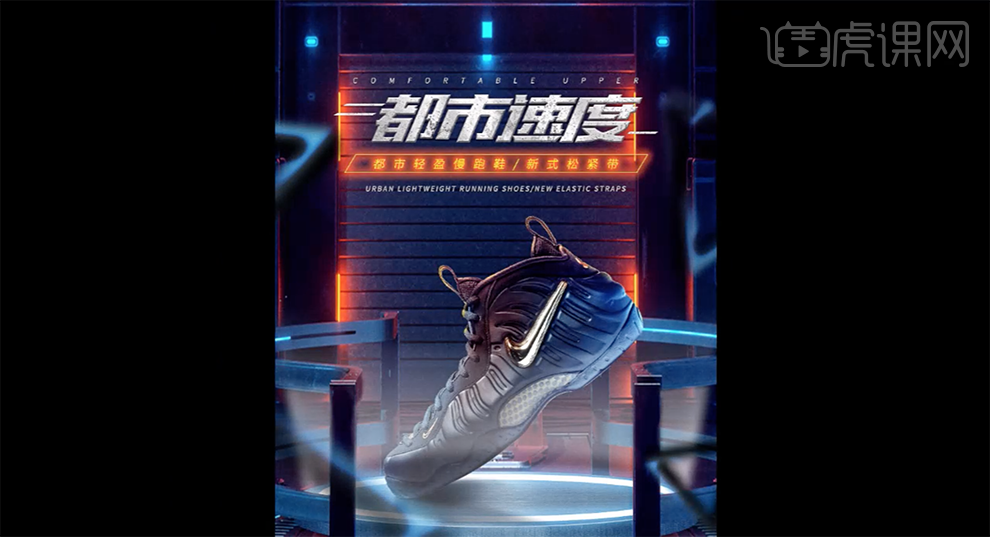PS如何制作跑鞋科幻风详情页发布时间:暂无
1、本课主要内容如图示。
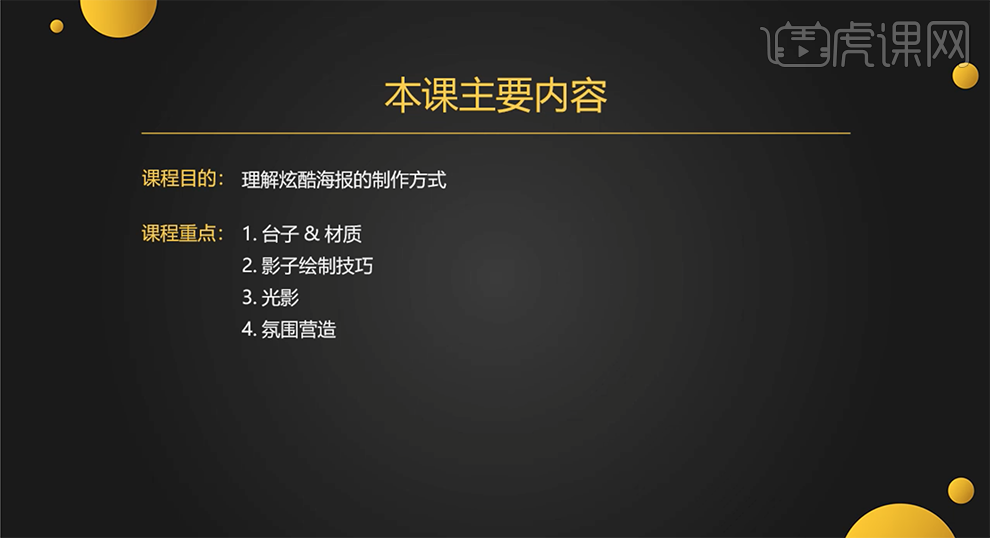
2、[打开]PS软件,[新建]画布,具体参数如图示。具体效果如图示。

3、[拖入]准备好的背景素材,调整大小排列至合适的位置。使用[椭圆工具]圆台模式,[选择]关联图层,按[Ctrl+G]编组。具体效果如图示。

4、[拖入]准备好的拉丝素材,调整大小和角度排列至椭圆上方合适的位置,按Alt键单击[创建剪切图层]。在图层3上方[新建]曲线图层,单击[剪切图层],具体参数如图示。具体效果如图示。
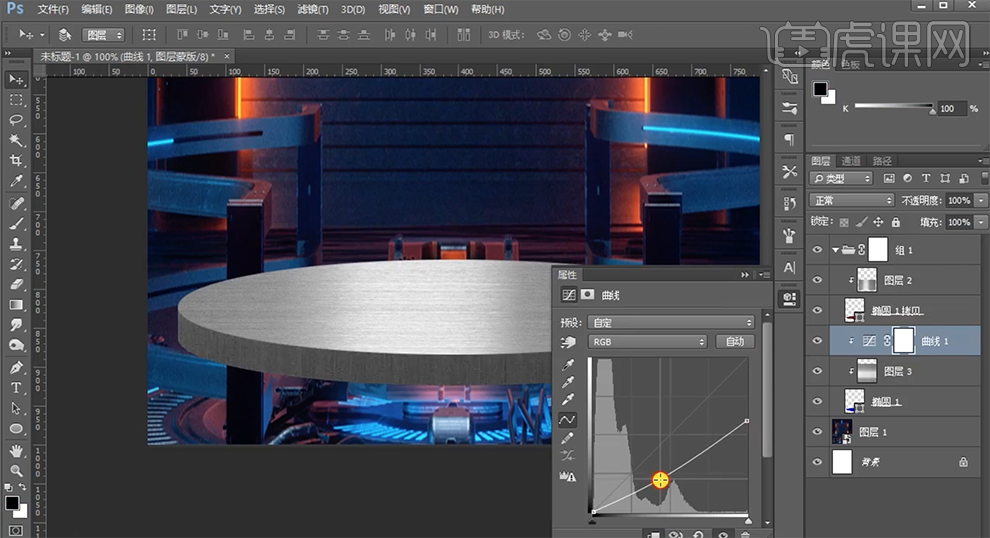
5、[新建]曲线图层,单击[剪切图层],具体参数如图示。具体效果如图示。

6、按[Ctrl+I]蒙版反向,使用[画笔工具]涂抹多余的区域。[新建]曲线图层,单击[剪切图层],具体参数如图示。具体效果如图示。
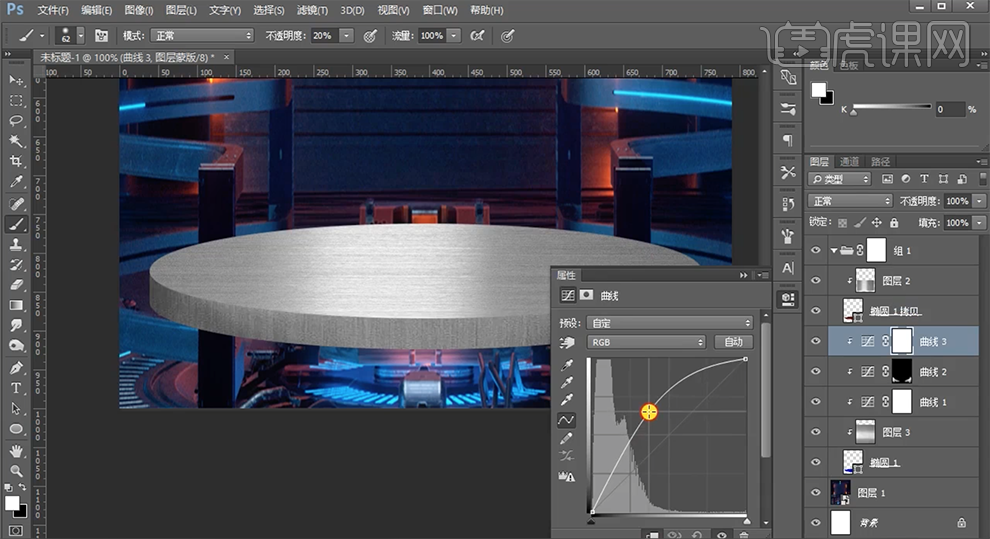
7、按[Ctrl+I]蒙版反向,使用[画笔工具]涂抹多余的区域。根据光影规律,使用相同的方法调整椭圆台面光影细节。具体效果如图示。

8、[新建]图层,按Ctrl单击顶面椭圆图层[载入选区],[填充]白色。移动选区至合适的位置,按Delete[删除]多余的区域,[图层模式]柔光。具体效果如图示。
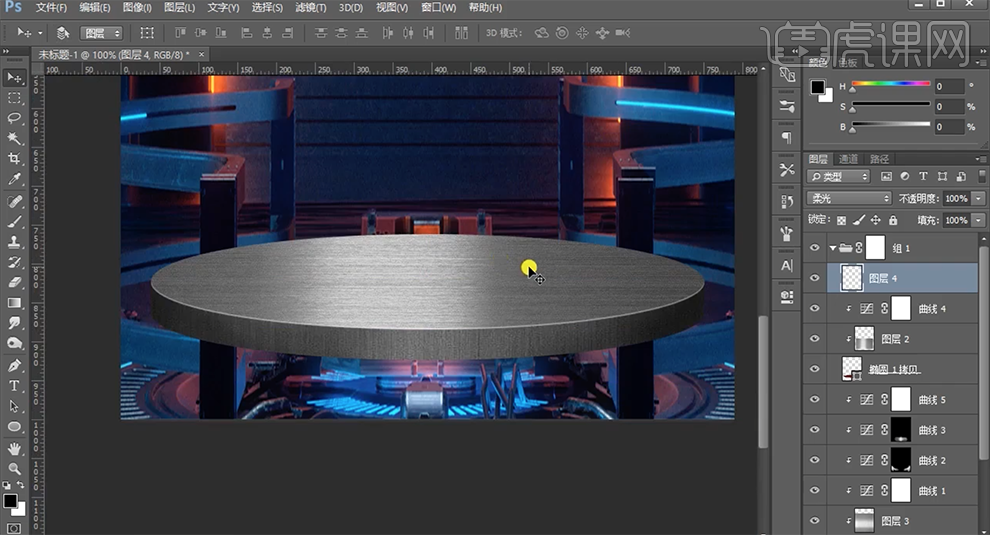
9、在图层下方[新建]色彩平衡图层,单击[剪切图层],具体参数如图示。具体效果如图示。

10、在椭圆拷贝图层下方[新建]色彩平衡图层,单击[剪切图层],具体参数如图示。具体效果如图示。

11、[新建]曲线图层,单击[剪切图层],具体参数如图示。具体效果如图示。

12、按[Ctrl+I]蒙版反向,使用[画笔工具]涂抹多余的区域。在顶层[新建]图层,使用[椭圆工具]绘制合适大小的椭圆,[描边]13PX,[颜色]白色。调整大小排列至合适的位置,单击[图组蒙版],使用[钢笔工具]多余的区域路径[建立选区],[填充]黑色。具体效果如图示。

13、[拖入]准备好的鞋子素材,调整大小和角度排列至合适的位置。在图层下方[新建]图层,按Ctrl单击产品图层[载入选区],[填充]黑色。单击[滤镜]-[模糊]-[高斯模糊],具体参数如图示。具体效果如图示。
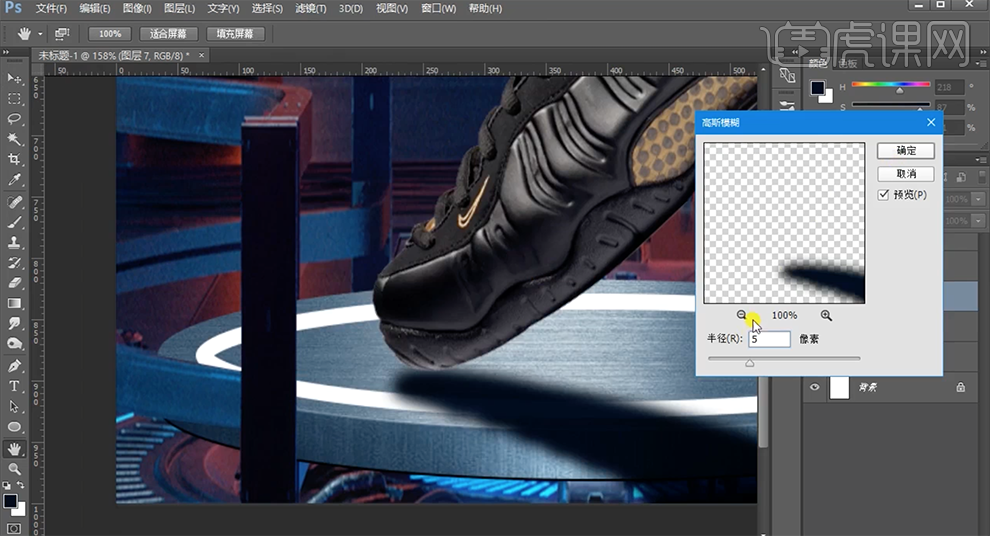
14、添加[图层蒙版],使用[画笔工具]涂抹多余的区域。[图层模式]正片叠底,[不透明度]50%。[复制]图层,[不透明度]75%。使用[画笔工具]调整画笔大小和属性,涂抹阴影细节。具体效果如图示。
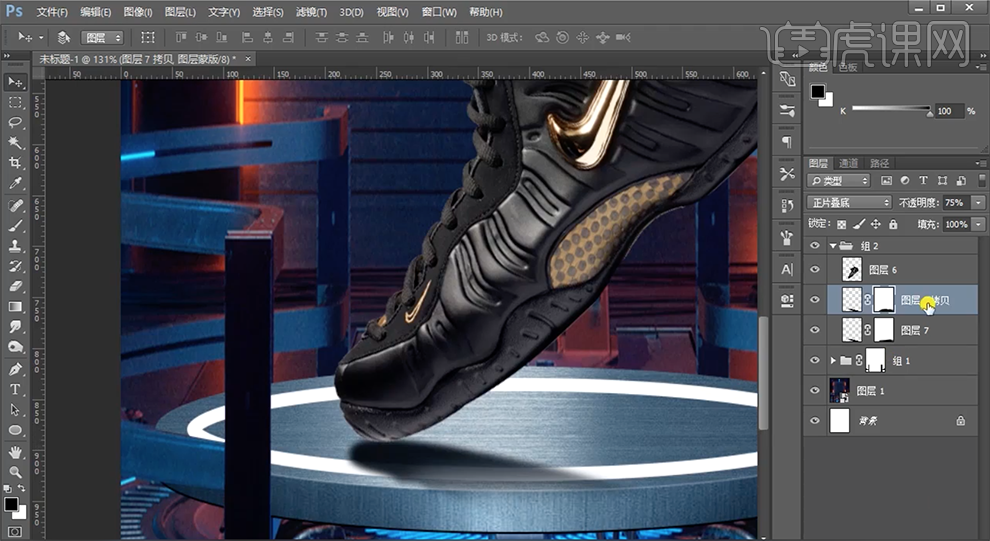
15、[新建]图层,[图层模式]正片叠底。使用[钢笔工具]勾选阴影路径[建立选区],[填充]黑色。按[Ctrl+T]调整阴影形状和大小,单击[滤镜]-[模糊]-[高斯模糊],具体参数如图示。具体效果如图示。
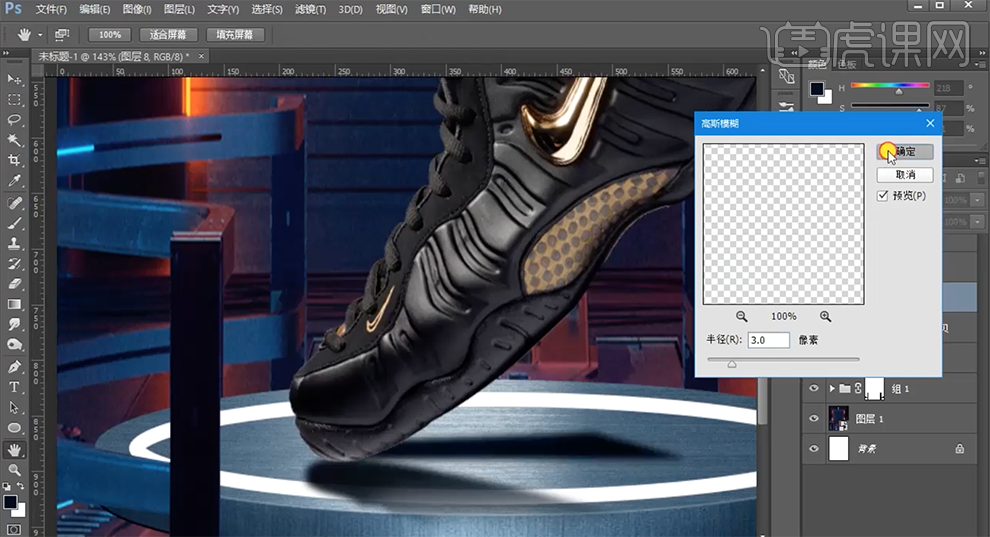
16、添加[图层蒙版],使用[渐变工具]遮挡多余的区域。按[Ctrl+U]打开色相饱和度,具体参数如图示。具体效果如图示。
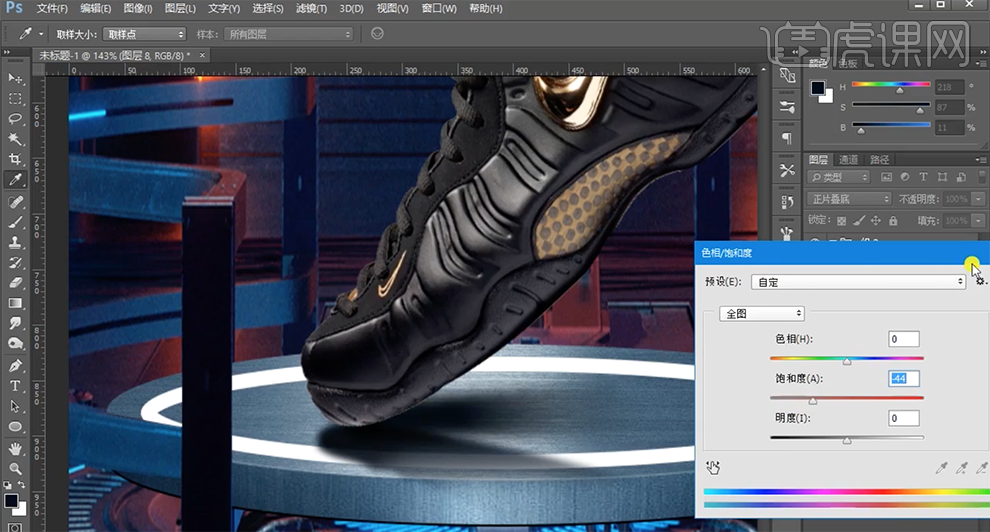
17、[新建]图层,[图层模式]正片叠底,使用[画笔工具],调整画笔大小和属性,涂抹阴影细节。具体效果如图示。
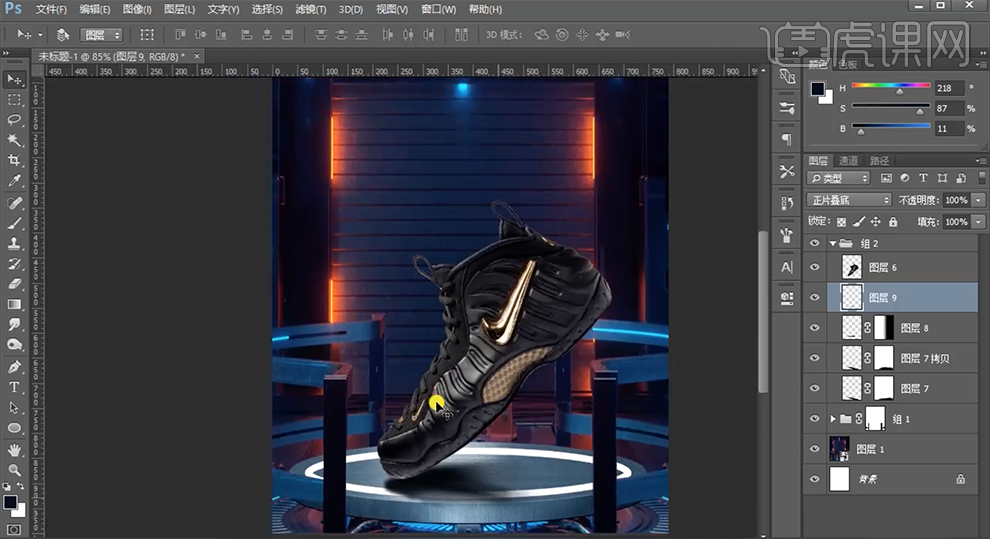
18、在产品图层上方[新建]曲线图层,单击[剪切图层],具体参数如图示。具体效果如图示。
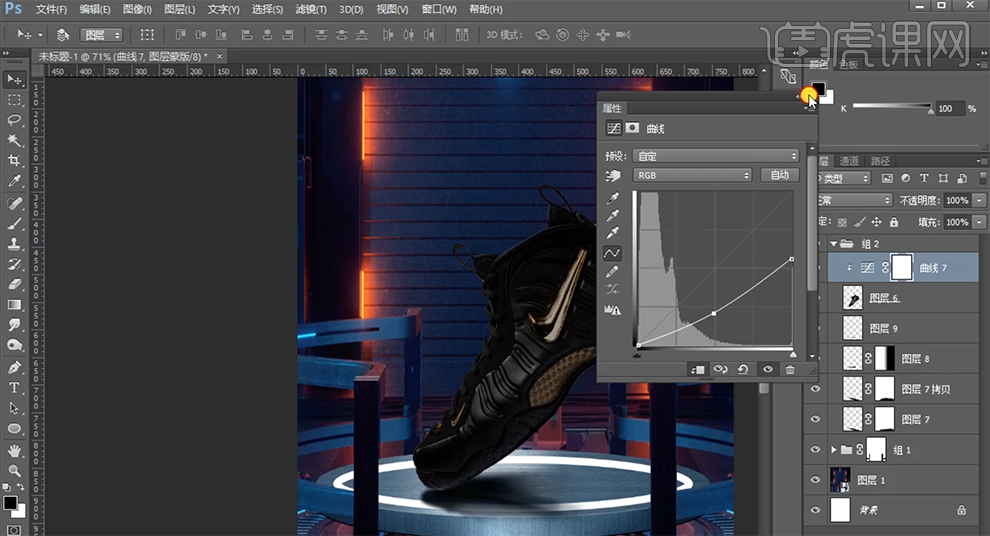
19、按[Ctrl+I]蒙版反向,使用[画笔工具]涂抹细节。[新建]曲线图层,单击[剪切图层],具体参数如图示。具体效果如图示。
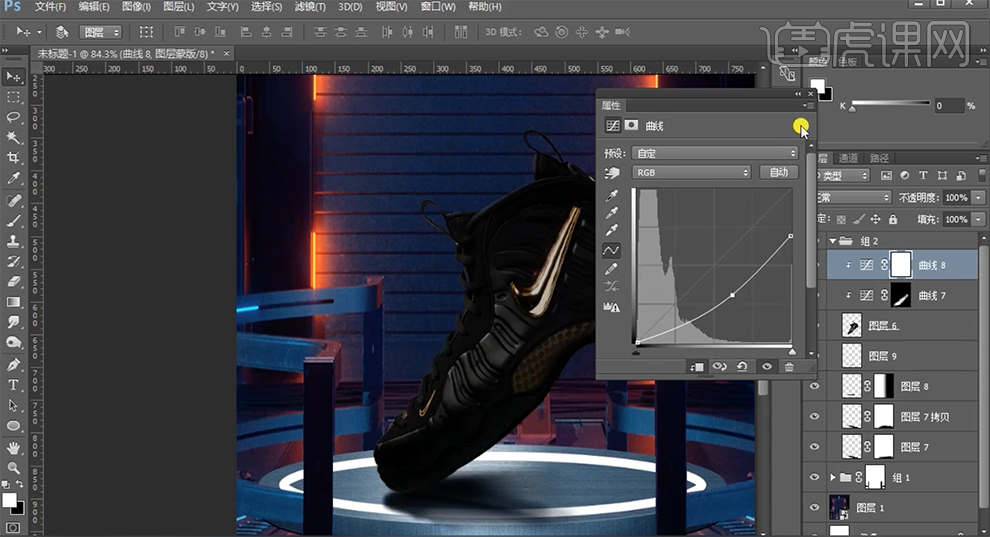
20、按[Ctrl+I]蒙版反向,使用[画笔工具]涂抹细节。[新建]曲线图层,单击[剪切图层],具体参数如图示。具体效果如图示。
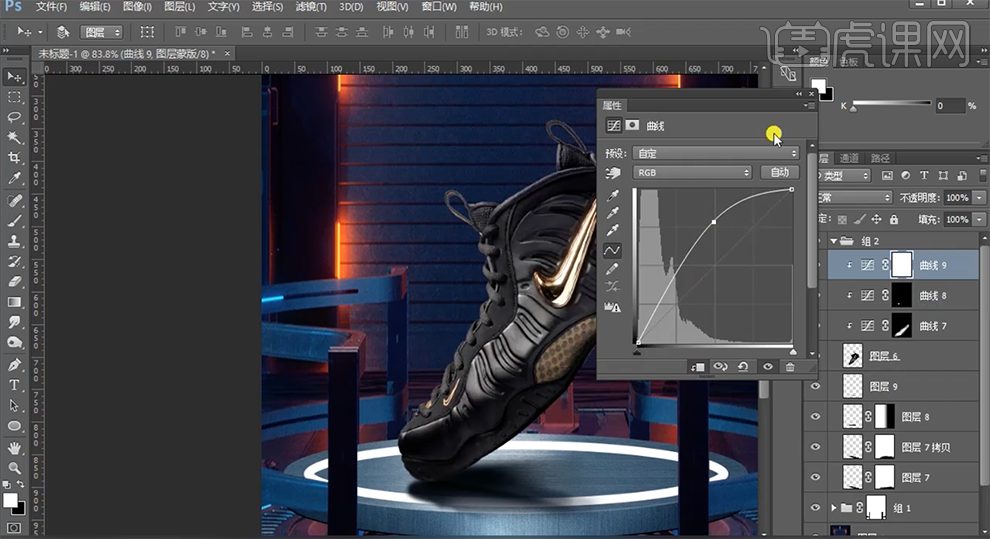
21、按[Ctrl+I]蒙版反向,使用[画笔工具]涂抹细节。[新建]剪切图层,[图层模式]颜色减淡,使用[画笔工具],选择合适的环境光颜色,涂抹鞋子受光区域。具体效果如图示。
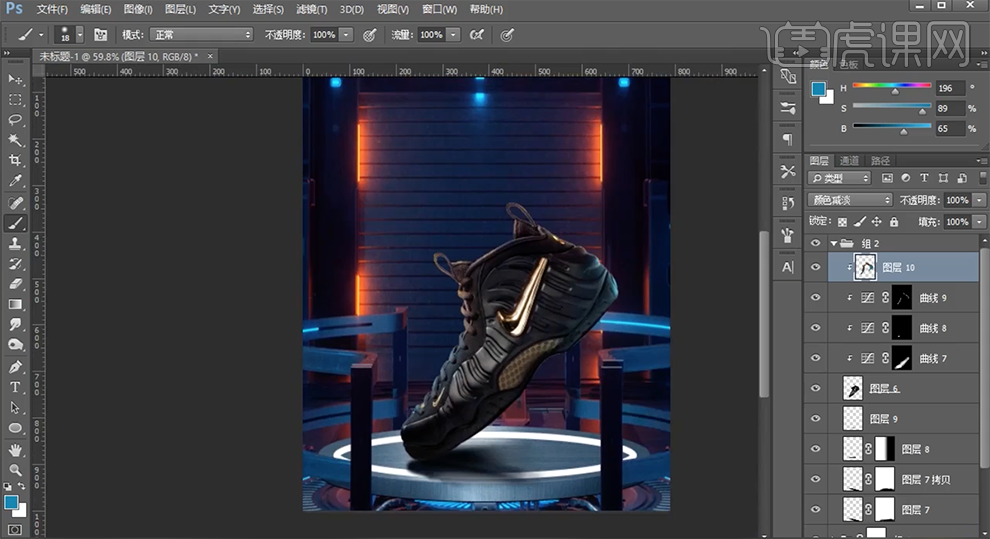
22、[图层模式]柔光,使用[画笔工具],选择合适的环境光颜色,涂抹鞋子受光区域。具体效果如图示。
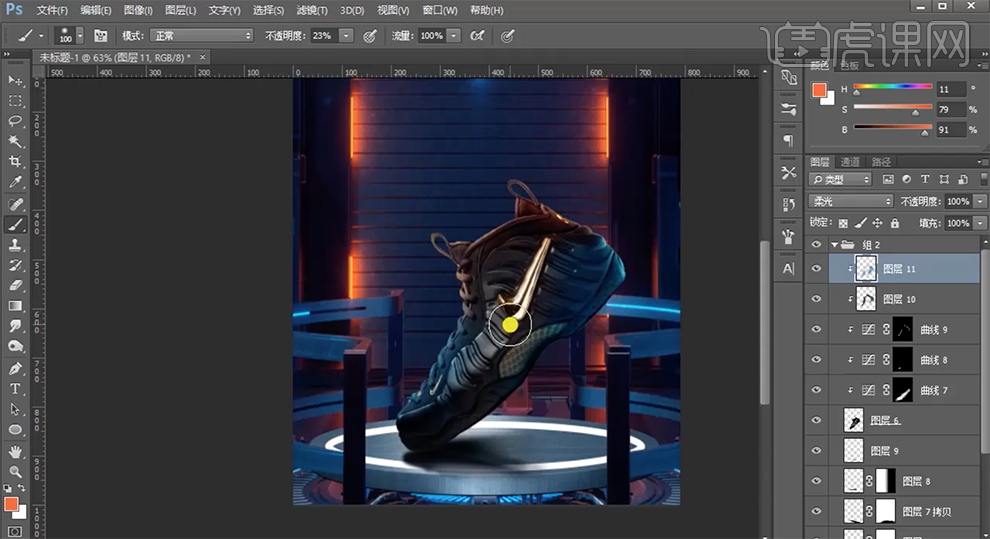
23、[选择]椭圆拷贝2图层,打开[图层样式]-[外发光],具体参数如图示。具体效果如图示。
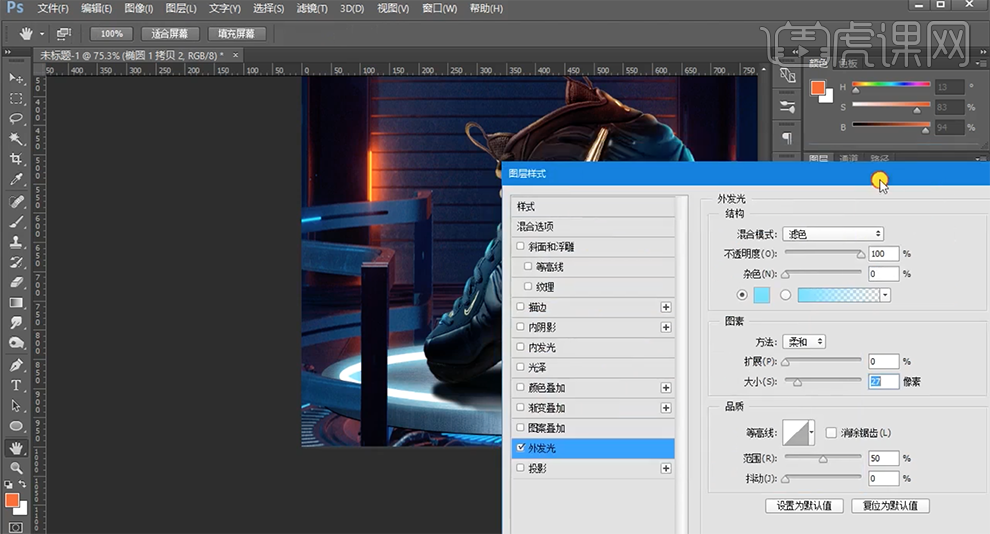
24、在图组上方[新建]图层,使用[钢笔工具]根据设计思路绘制合适的形状路径[建立选区],[填充]白色。单击[滤镜]-[模糊]-[高斯模糊],具体参数如图示。具体效果如图示。
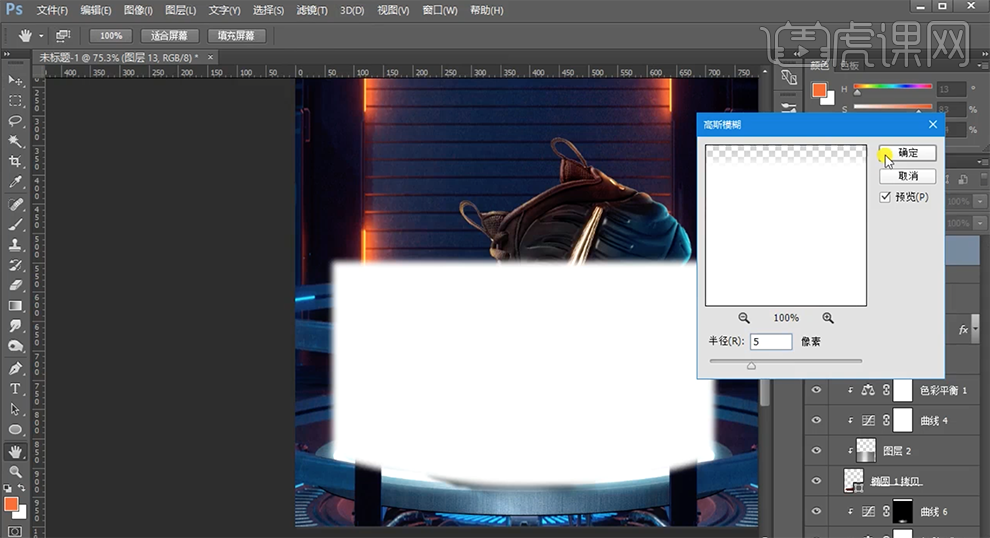
25、单击[滤镜]-[模糊]-[动感模糊],具体参数如图示。具体效果如图示。
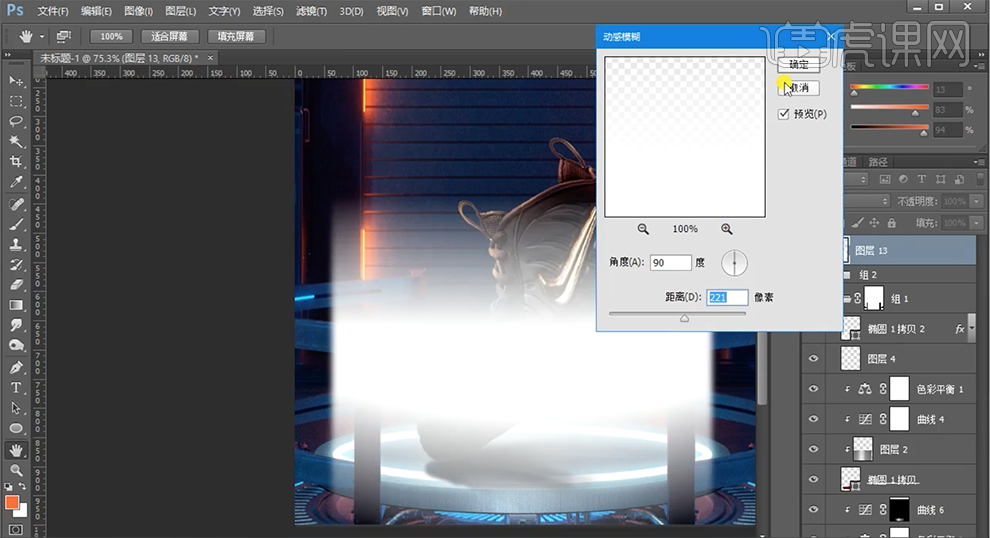
26、按[Ctrl+T]调整大小和形状排列至对应的位置,按Alt键[拖动复制]图组1图层蒙版至图层。[图层模式]滤色,[不透明度]60%。具体效果如图示。
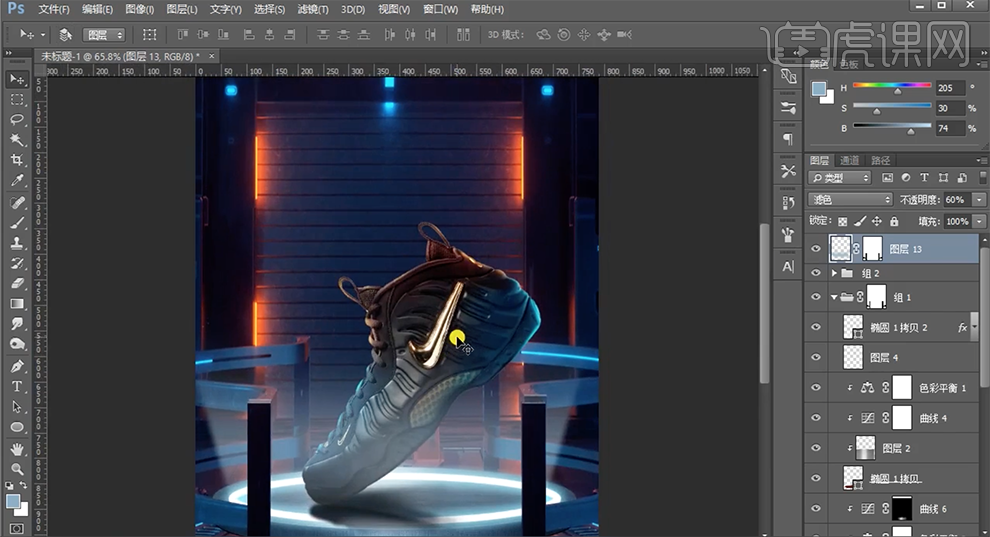
27、[拖入]准备好的文字装饰素材,根据设计思路调整大小排列至合适的位置。[选择]主题文字,打开[图层样式]-[斜面浮雕],具体参数如图示。具体效果如图示。
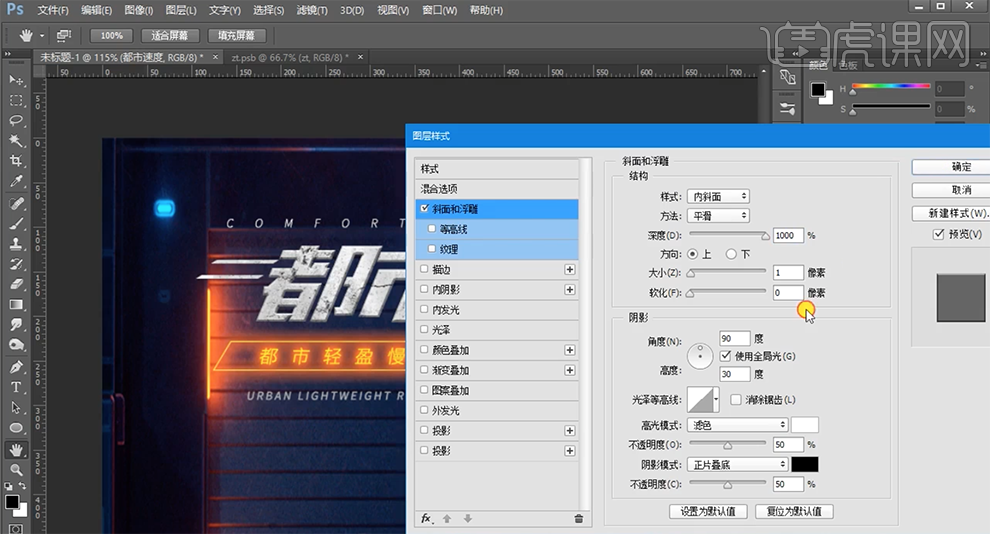
28、[拖入]准备好的装饰素材,调整大小和角度,根据设计思路排列至合适的位置。[新建]色彩平衡图层,选择[中间调],具体参数如图示。具体效果如图示。
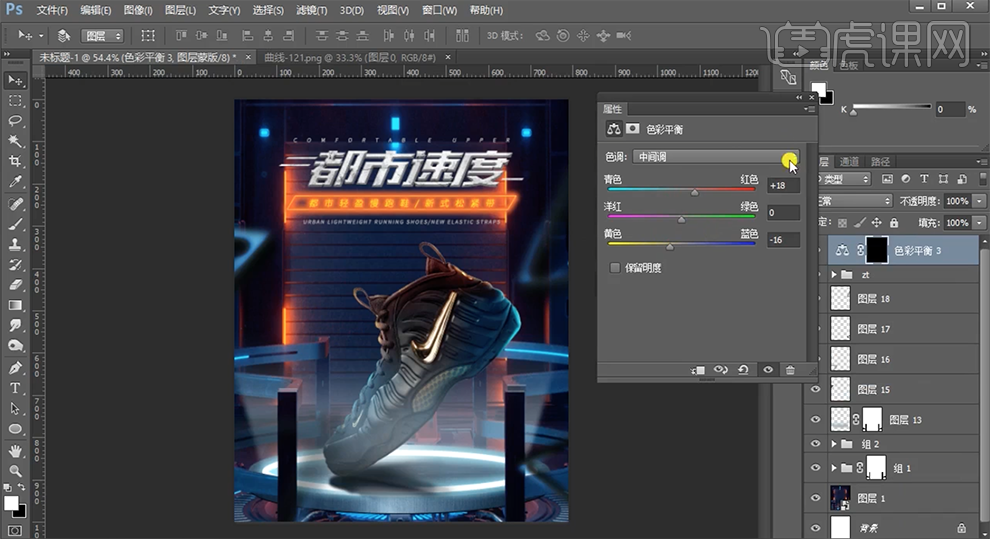
29、[新建]曲线图层 ,选择[蓝色],具体参数如图示。具体效果如图示。
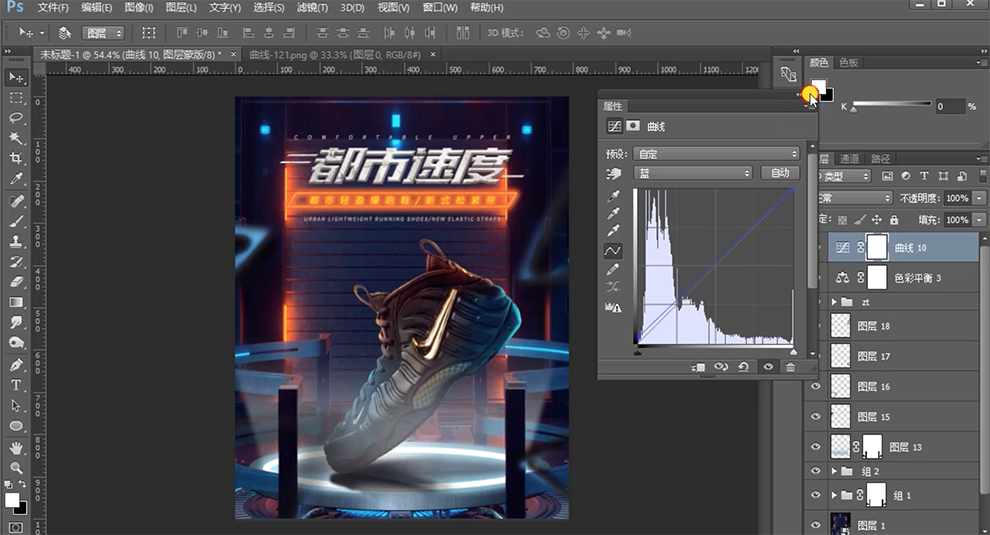
30、[新建]色阶图层,具体参数如图示。具体效果如图示。
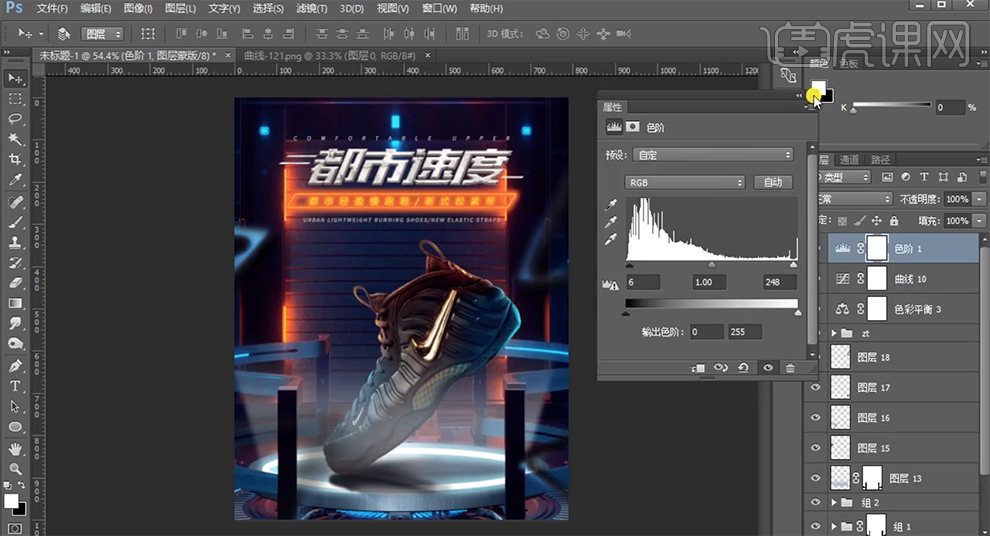
31、按[Ctrl+Alt+Shift+E]盖印图层,按[Ctrl+Shift+A]打开Camera Raw滤镜,单击[基本],具体参数如图示。具体效果如图示。
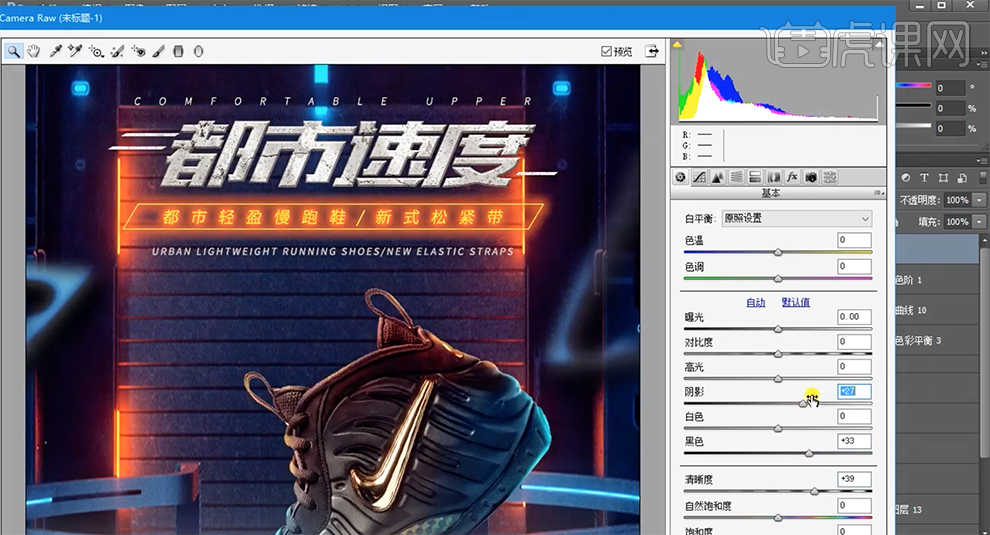
32、按[Ctrl+Alt+Shift+E]盖印图层,单击[滤镜]-[其他]-[高反差保留]值0.5PX,[图层模式]叠加。具体效果如图示。
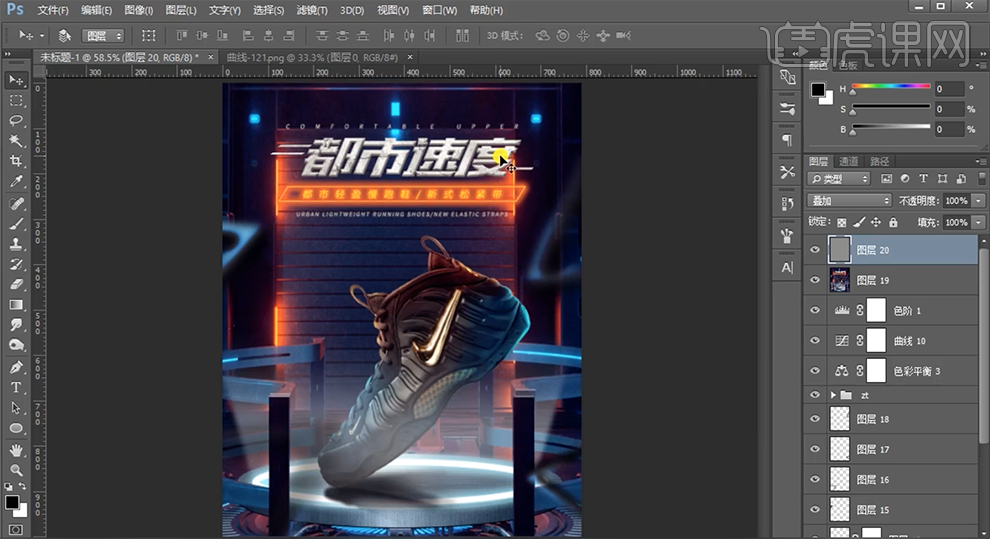
33、最终效果如图示。